Comment réinitialiser le mot de passe Instagram à partir de l'application mobile et de la version Web
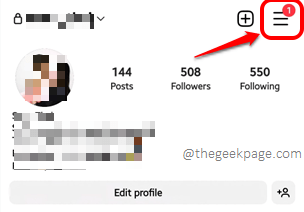
- 4101
- 517
- Thomas Richard
Lorsqu'il s'agit de partager des vidéos et des photos, Instagram est la première application à laquelle chaque utilisateur de smartphone penserait. Instagram est comme sa vie sur une grille. Presque tout le monde a Instagram et presque tous ceux qui l'utilisent en est accro. Le défilement sans fin vole beaucoup de temps productif, mais il ajoute beaucoup de valeur productive à nos vies. Donc, quand quelque chose arrive à Instagram, ou quand quelque chose se sent étrange à ce sujet, il est tout à fait normal que les gens paniquent, surtout s'ils ont l'impression que la sécurité de leur compte a été compromise.
La nécessité de modifier / réinitialiser votre mot de passe Instagram est très importante et savoir comment le faire est encore plus important. Dans cet article, nous avons expliqué en détail comment vous pouvez modifier votre mot de passe Instagram, si vous vous souvenez de votre mot de passe actuel, en utilisant à la fois l'application mobile et la version du site Web. Ne vous inquiétez pas, si vous ne vous souvenez pas de votre mot de passe actuel, nous avons également des solutions pour cette affaire. Alors, qu'attendez-vous, sautons dedans sans perdre de temps, devons-nous?
Section 1: Comment réinitialiser le mot de passe Instagram lorsque vous connaissez le mot de passe actuel
Si vous connaissez votre mot de passe Instagram actuel et souhaitez le modifier, cette solution est pour vous. Nous avons détaillé comment vous pouvez également modifier votre mot de passe Instagram à partir de l'application mobile et du site de bureau.
Section 1.1: de l'application mobile
Pour l'application mobile, les étapes sont très similaire à la fois ios et en Android. Afin que vous puissiez essayer les mêmes étapes indépendamment de votre modèle de périphérique et de votre type de système d'exploitation et de votre version.
Étape 1: Ouvrez le tiroir des applications, localisez et cliquez sur le Instagram icône pour le lancer.
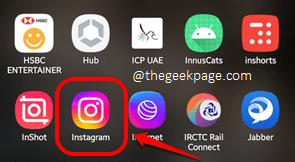
Étape 2: Quand Instagram se lance ouverte, au Le coin inférieur droit de l'écran, cliquez sur votre profil icône.
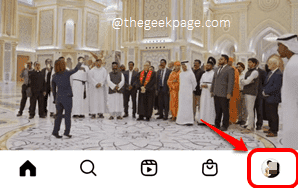
Étape 3: Sur votre écran de profil, au le coin supérieur droit, clique sur le Plus d'options icône avec 3 lignes horizontales.
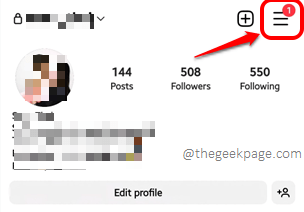
Étape 4: D'après la liste des options disponibles, cliquez sur le Paramètres option.
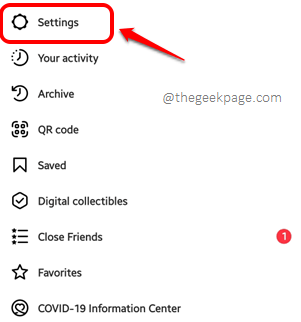
Étape 5: Sur le Paramètres écran, cliquez sur le Sécurité option.
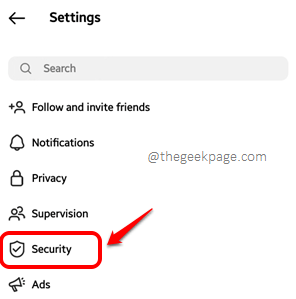
Étape 6: Comme suivant, cliquez sur l'option nommée Mot de passe.
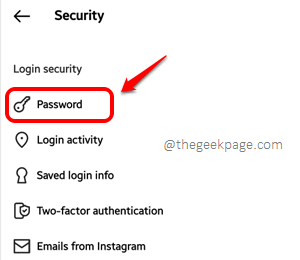
Étape 7: Maintenant sur le Mot de passe écran, saisissez votre mot de passe actuel sous le Mot de passe actuel champ.
Dans le Nouveau mot de passe champ, saisissez votre nouveau mot de passe et renforcer Votre nouveau mot de passe sous le Retapez le nouveau mot de passe champ.
Une fois que vous êtes tous prêts, frappez le Cocher icône dans le coin supérieur droit de l'écran. C'est ça. Votre mot de passe est maintenant réinitialisé avec succès et vous pouvez vous connecter avec votre nouveau mot de passe à partir de maintenant.
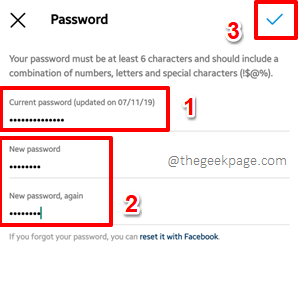
Section 1.2: sur le site officiel d'Instagram
Étape 1: Cliquez ici pour accéder au site officiel d'Instagram.
Puisque vous connaissez votre mot de passe, utilisez vos informations d'identification de connexion pour Connectez-vous au site Web.
Une fois que vous vous êtes connecté, dans le coin inférieur gauche de l'écran, cliquez sur le Plus icône.
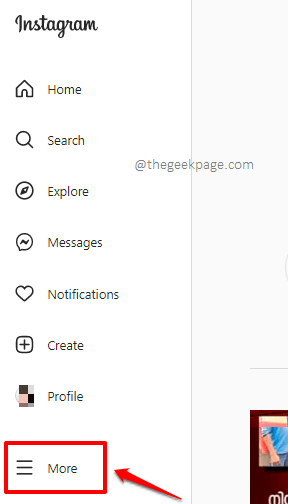
Étape 2: Dans le petit menu qui apparaît, cliquez sur le Paramètres option.
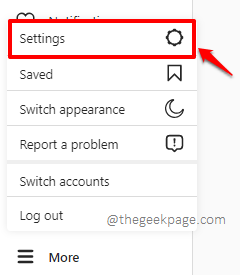
Étape 3: Maintenant sur le Paramètres page qui suit, sur le gauche volet, cliquez sur le Changer le mot de passe languette.
Sur le droite côté de la fenêtre, saisissez votre ancien mot de passe dans le champ nommé Ancien mot de passe.
Sur le terrain Nouveau mot de passe, Tapez votre nouveau mot de passe, puis confirmez-le en tapant le même mot de passe dans le Confirmer le nouveau mot de passe champ.
Une fois que vous êtes tous prêts, frappez le Changer le mot de passe bouton en bas. C'est ça.
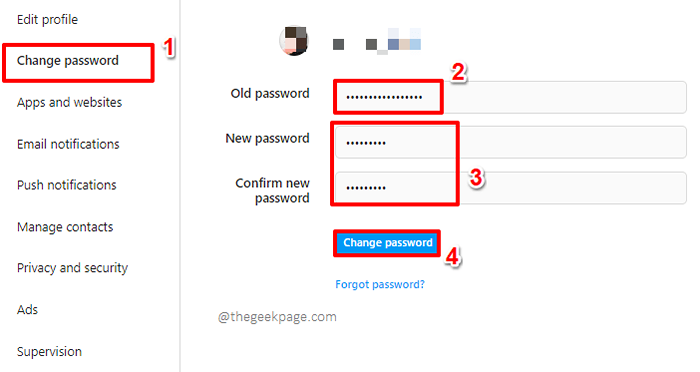
Section 2: Comment réinitialiser le mot de passe Instagram lorsque vous ne connaissez pas votre mot de passe actuel
La section ci-dessus fonctionne parfaitement si vous connaissez votre mot de passe Instagram actuel. Et si tu ne m'en souviens pas? Eh bien, c'est là que cette section entre en scène.
Section 2.1: de l'application mobile
Étape 1: Lancez le Instagram Application et vous serez à l'écran de connexion. Clique sur le Obtenez de l'aide à vous connecter lien comme indiqué dans la capture d'écran ci-dessous.
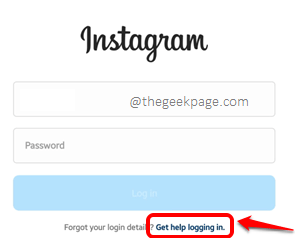
Étape 2: Sur le Trouvez votre compte Écran, tapez votre Instagram nom d'utilisateur, identifiant de messagerie, ou numéro de téléphone lié à votre compte. Une fois terminé, frappez le Suivant bouton.
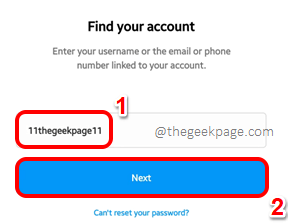
Étape 3: Vous obtiendrez maintenant l'écran suivant disant Code de connexion envoyé à l'identifiant de messagerie lié à votre compte. Frapper le D'ACCORD bouton.
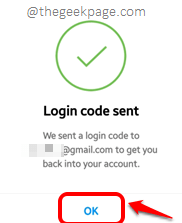
Étape 4: Ouvrez votre identifiant de messagerie et trouvez le code qui vous est envoyé par Instagram. Tapez le code dans le ENTREZ LE CODE DE CONFIRMATION fenêtre et appuyez sur le Suivant bouton pour continuer. C'est ça. Vous serez tout de suite connecté.
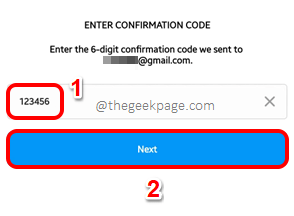
Étape 5: Si vous souhaitez toujours changer votre mot de passe même après avoir réussi à vous connecter, il y a aussi une option pour cela. Pour cela, premièrement, effectuez toutes les étapes que vous avez effectuées dans la section 1.1.
C'est, lancer Instagram -> Cliquez sur le Profil icône dans le coin inférieur gauche -> Cliquez sur le Plus Icône -> Cliquez sur Paramètres Suivant -> Cliquez sur Sécurité -> Cliquez sur Mot de passe (Pour les captures d'écran, vous pouvez vous référer à la section 1.1).
Maintenant que vous êtes au Mot de passe Écran, cliquez sur le lien qui dit Réinitialisez-le avec Facebook.
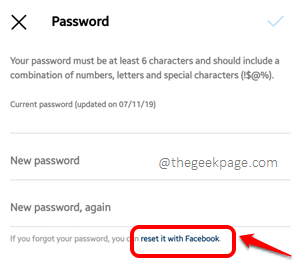
Étape 6: Sur le Changer le mot de passe Écran qui suit, vous pouvez entrer un nouveau mot de passe sans taper l'ancien, confirmer il, puis frappez le Sauvegarder bouton dans le coin supérieur droit de l'écran.
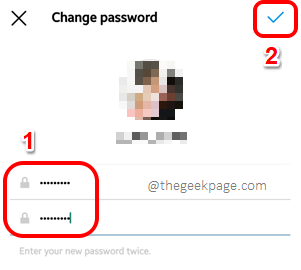
Section 2.2: sur le site officiel d'Instagram
Étape 1: Encore une fois, cliquez ici pour accéder au site Instagram. Une fois que vous êtes sur la page de connexion, cliquez sur le Mot de passe oublié? lien.
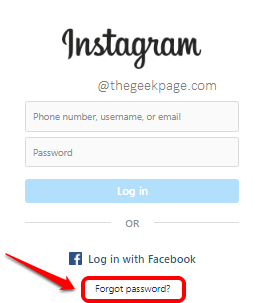
Étape 2: Entrez votre Instagram nom d'utilisateur, identifiant de messagerie, ou numéro de téléphone lié à votre compte. Une fois terminé, frappez le Envoyer un lien de connexion bouton.
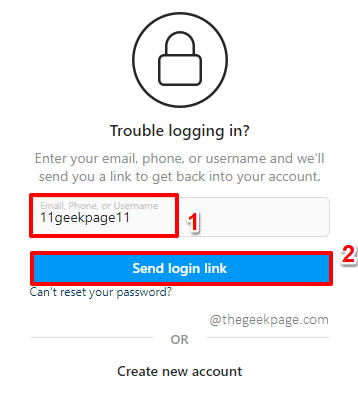
Étape 3: Vous obtiendrez maintenant la fenêtre d'information suivante disant qu'un L'email a été envoyé à votre identifiant de messagerie enregistré, avec un lien pour revenir à votre compte. Frapper le D'ACCORD bouton.
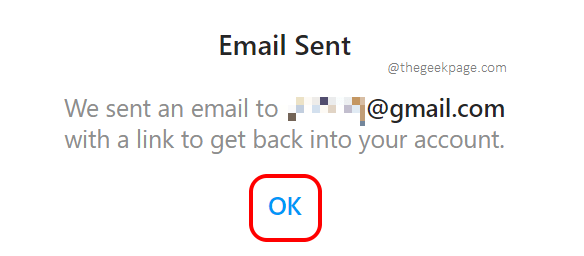
Étape 4: Si vous ouvrez votre identifiant de messagerie et vérifiez, vous pouvez voir qu'un e-mail est venu avec les liens suivants. Si vous souhaitez vous connecter tout de suite, vous pouvez cliquer sur le Se connecter en tant que bouton. Ou si vous souhaitez le réinitialiser, cliquez sur le réinitialisez votre mot de passe bouton comme indiqué ci-dessous.
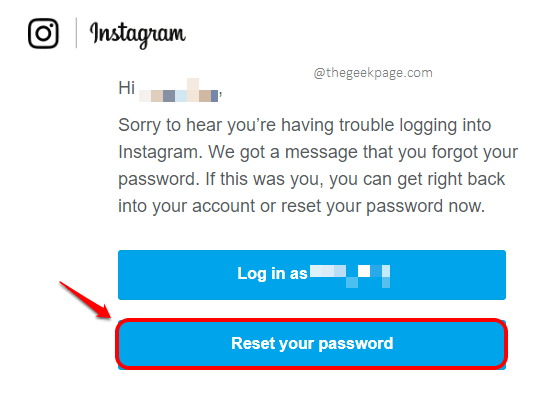
Étape 5: C'est ça. Vous aurez maintenant la fenêtre de réinitialisation du mot de passe où vous pouvez Tapez le nouveau mot de passe et confirmer il.
Une fois que vous avez tous terminé, frappez le Réinitialiser le mot de passe bouton.
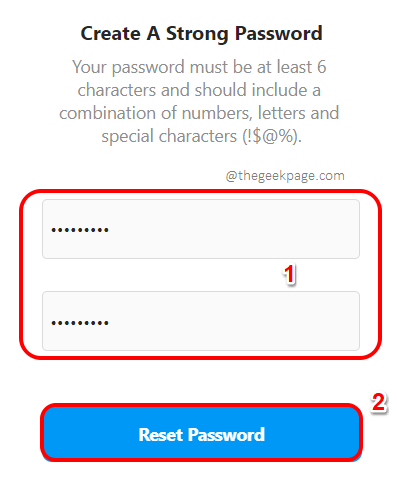
Donc, c'est à quel point c'est simple, pour réinitialiser votre mot de passe Instagram, que vous vous souveniez de votre mot de passe actuel ou non.
Veuillez nous dire dans la section des commentaires si vous avez des préoccupations concernant l'une des étapes. Happy Geeking!
- « Comment corriger le problème inversé de verrouillage des capuchons sur le PC Windows
- Comment masquer un dossier / fichier dans votre Android sans aucune application tierce »

